Η περικοπή βίντεο είναι ένα από τα πιο σημαντικά πράγματα που πρέπει να κάνετε εάν θέλετε να αφαιρέσετε τα περιττά τμήματα από το βίντεό σας. Δεν μπορούμε να αρνηθούμε ότι είμαστε εκνευρισμένοι όταν τα κλιπ μας περιέχουν στοιχεία που αποσπούν την προσοχή. Ας υποθέσουμε ότι θέλετε να περικόψετε το βίντεό σας. Σε αυτήν την περίπτωση, χρειάζεστε πολύ καλύτερο εργαλείο για να σας βοηθήσει να διαφωτίσετε το φορτίο σας.
Επιπλέον, μπορούμε εύκολα να επεξεργαστούμε τα κλιπ μας χρησιμοποιώντας ένα φανταστικό εργαλείο. Εάν συμβαίνει αυτό, θα σας καθοδηγήσουμε στη διαδικασία βήμα προς βήμα, χρησιμοποιώντας πρακτικά αλλά βολικά προγράμματα που μπορείτε να χρησιμοποιήσετε αμέσως. Μετά το άλμα, μπορείτε να μάθετε περισσότερα για αυτά.
Μέρος 1. Οι απλούστεροι τρόποι για την περικοπή βίντεο σε VLC
Όσον αφορά την περικοπή των βίντεό σας, ένα από τα πιο φιλικά προς τον χρήστη λογισμικό είναι το VLC Media Player, το οποίο σας επιτρέπει να περικόψετε, να περικόψετε και να επεξεργαστείτε τα βίντεό σας με τον απλούστερο δυνατό τρόπο. Είναι δωρεάν λογισμικό που μπορείτε να εγκαταστήσετε και να κατεβάσετε σε οποιονδήποτε υπολογιστή Windows, Mac, Linux ή κινητό τηλέφωνο, συμπεριλαμβανομένων των Android και iPhone.
Επιπλέον, αυτό το εργαλείο είναι απλό στην εγκατάσταση και υποστηρίζει πολλές μορφές αρχείων χωρίς άδεια και οποιαδήποτε αγορά. Από την άλλη πλευρά, μπορείτε να χρησιμοποιήσετε αυτό το εργαλείο για την αναπαραγωγή βίντεο κατά τη λήψη και την εγκατάσταση. Ρίξτε μια ματιά στα βασικά βήματα παρακάτω για να μάθετε πώς να το χρησιμοποιείτε VLC για περικοπή βίντεο.
Βήμα 1Εκκινήστε το VLC Media Player και μεταβείτε στο Πολυμέσα > Άνοιγμα αρχείου > το βίντεο που θέλετε να επεξεργαστείτε με αυτό το εργαλείο.

Βήμα 2Εάν το βίντεο δεν παίζει, δεν το περικόπτετε. Ωστόσο, κάντε κλικ στο Βίντεο > Περικοπή κουμπί κατά την αναπαραγωγή του βίντεο.

Βήμα 3Ας υποθέσουμε ότι θέλετε να αλλάξετε το μέγεθος των βίντεό σας. Σε αυτήν την περίπτωση, μπορείτε να το κάνετε επιλέγοντας την αναλογία διαστάσεων ενώ το βίντεο παίζει ακόμα.

Μέρος 2. Χρήση του καλύτερου λογισμικού για την περικοπή βίντεο χωρίς VLC
Αν ψάχνετε για ένα τέλειο και εξαιρετικό εργαλείο που αναμφίβολα θα σας βοηθήσει με τα προβλήματά σας. Υπάρχει ένα εργαλείο για αυτό. Μετατροπέας βίντεο AVAide είναι ένα από τα καλύτερα προγράμματα για την περικοπή, την περικοπή, την περιστροφή και την επαγγελματική επεξεργασία βίντεο κλιπ. Είναι απλό στη χρήση και έχει μια πληθώρα ισχυρών χαρακτηριστικών. Δεν είναι μετατροπέας βίντεο, αλλά θα σας βοηθήσει να περικόψετε και να μετατρέψετε τα βίντεό σας χωρίς να θυσιάσετε την ποιότητα.
Το επαγγελματικό λογισμικό επεξεργασίας βίντεο, όπως το VLC, δεν είναι η καλύτερη επιλογή εάν είστε δημιουργός περιεχομένου ιστού ή θέλετε να περικόψετε το βίντεό σας λόγω της έντονης καμπύλης εκμάθησής του. Ίσως αναρωτιέστε αν υπάρχει πιο απλός τρόπος για να περικόψετε ένα βίντεο. Εάν πρόκειται να περικόψετε τα βίντεό σας με τον απλούστερο δυνατό τρόπο, δοκιμάστε Μετατροπέας βίντεο AVAide, που σας επιτρέπει να περικόψετε το βίντεο μέσα σε λίγα μόνο λεπτά.
Είναι ένα ισχυρό εργαλείο για την επεξεργασία και τη μετατροπή βίντεο, επειδή υποστηρίζει πάνω από 300 μορφές. Και πάνω από 18 εκατομμύρια άνθρωποι το έχουν κατεβάσει, με 8 εκατομμύρια από αυτούς να είναι ευχαριστημένοι. Χρησιμοποιεί επίσης προηγμένη κρυπτογράφηση για την προστασία των δεδομένων των χρηστών. Μπορείτε επίσης να χρησιμοποιήσετε αυτό το εργαλείο για άλλους σκοπούς, όπως επεξεργασία βίντεο. Όλες οι επιλογές είναι η περικοπή, η περικοπή, η συγχώνευση, η ανατροπή και η περιστροφή του βίντεό σας.
Επί πλέον, Μετατροπέας βίντεο AVAide είναι το πιο βολικό και εξαιρετικό εργαλείο. Διατίθεται επίσης ως διαδικτυακό λογισμικό που μπορείτε να εγκαταστήσετε και να κατεβάσετε δωρεάν. Αυτό το εργαλείο σάς επιτρέπει να βελτιώσετε τη δημιουργικότητά σας παρέχοντας παράλληλα όλα όσα χρειάζεστε. Μεταξύ άλλων εργαλείων, θα χρησιμοποιήσετε τα καλύτερα.
- Έχει ισχυρά χαρακτηριστικά για χρήση.
- Είναι μια εύχρηστη διεπαφή.
- Σας επιτρέπει να περικόψετε αυτόματα το υλικό σας.
- Υποστηρίζει σχεδόν όλες τις μορφές βίντεο.
Μάθετε τη διαδικασία βήμα προς βήμα χρήσης του πιο επαγγελματικού λογισμικού παρακάτω.
Βήμα 1Κατεβάστε το Λογισμικό
Πρέπει πρώτα να κάνετε λήψη του καλύτερου λογισμικού κάνοντας κλικ στο κουμπί λήψης παραπάνω.
Βήμα 2Ανεβάστε απευθείας το αρχείο σας
Αφού εγκαταστήσετε το λογισμικό, σύρετε και αποθέστε τα αρχεία σας στο (+) Συν κουμπί για να συνεχίσετε.
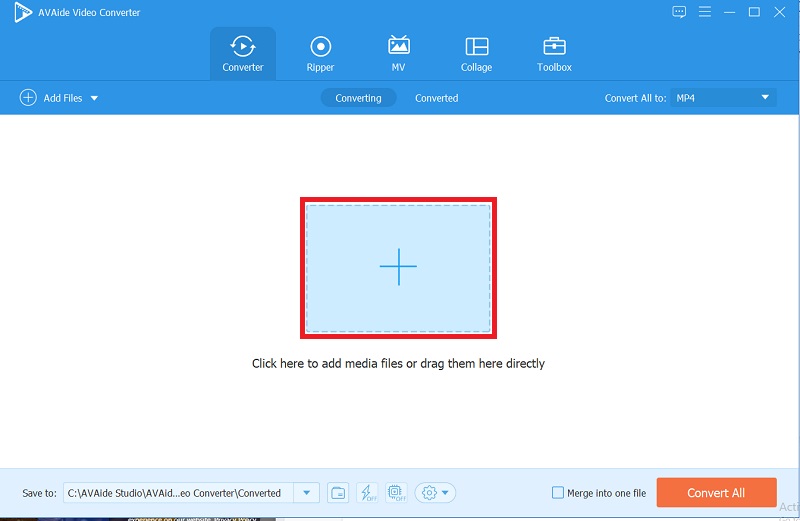
Βήμα 3Κόψτε το βίντεό σας
Περικόψτε το βίντεο επιλέγοντας Καλλιέργεια από τη γραμμή εργαλείων πάνω από τη διεπαφή. Θα μπορείτε να ξεκινήσετε την επεξεργασία μόλις φτάσετε. Είναι δυνατή η μη αυτόματη περικοπή του βίντεο χρησιμοποιώντας τον κέρσορα βέλους στην επάνω αριστερή γωνία της οθόνης. Μπορείτε επίσης να αλλάξετε την αναλογία διαστάσεων του βίντεο κατά την επιλογή σας. Στη συνέχεια, όταν τελειώσετε, κάντε κλικ Εντάξει για να αποθηκεύσετε τις αλλαγές σας.

Βήμα 4Ρύθμιση περιστροφής
Εάν θέλετε να περιστρέψετε τα βίντεο κλιπ σας, μπορείτε να επιλέξετε ελεύθερα το κουμπί περιστροφής.
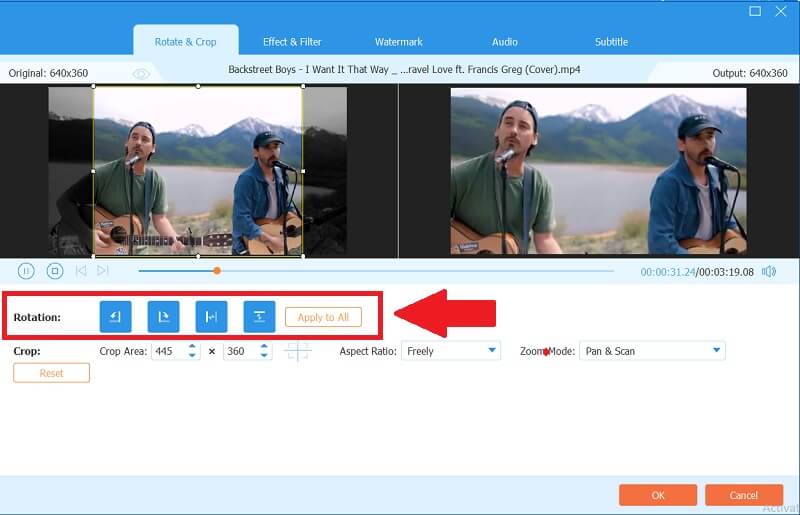
Βήμα 5Μετατρέψτε τα βίντεο κλιπ σας
Τέλος, αφού περικόψετε και προσαρμόσετε το βίντεό σας, κάντε κλικ στο Μετατροπή όλων κουμπί για να μετατρέψετε την ολοκληρωμένη εργασία σας.
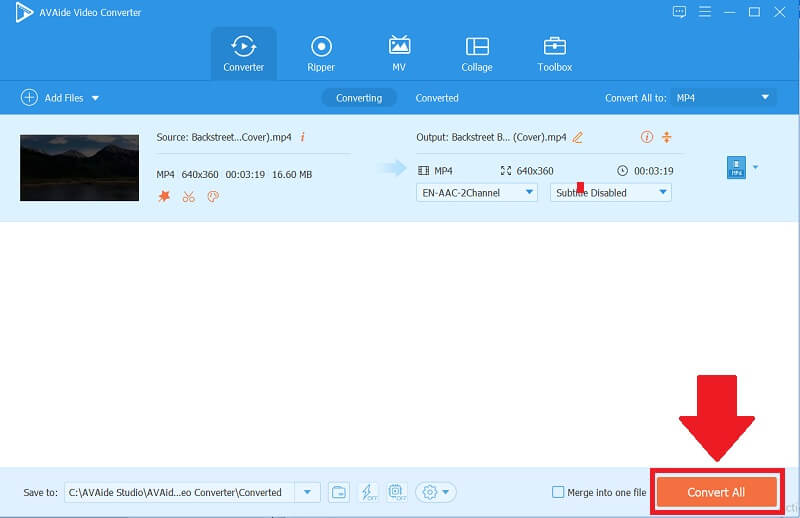
Μέρος 3. Συχνές ερωτήσεις σχετικά με την περικοπή βίντεο
Μπορώ να αλλάξω το μέγεθος του βίντεο mp4 σε VLC;
Ναι, το VLC είναι γνωστό ότι είναι το απλούστερο εργαλείο για την αλλαγή μεγέθους βίντεο. Μπορείτε, από την άλλη πλευρά, να αλλάξετε το μέγεθος του βίντεό σας μεταβαίνοντας στο Βίντεο > Αναλογία διαστάσεων και επιλέγοντας το μέγεθος που θέλετε.
Μπορώ να εγκαταστήσω το VLC σε οποιοδήποτε smartphone ή iPhone;
Όπως αναφέρθηκε, ναι, μπορείτε να κατεβάσετε και να εγκαταστήσετε αυτό το λογισμικό δωρεάν είτε το τηλέφωνό σας είναι Android είτε IOS. Μπορείτε να απολαύσετε τη χρήση αυτού στο κινητό σας τηλέφωνο και μπορείτε επίσης να το μοιραστείτε με άλλους.
Πώς μπορώ να αποθηκεύσω το βίντεο σε VLC;
Μπορείτε να το αποθηκεύσετε γρήγορα κάνοντας κλικ στο Πολυμέσα > και μετά Αποθήκευση λίστας αναπαραγωγής σε αρχείο, μετά μετονομάστε το αρχείο σας και να το έχετε. Μπορείτε να το αποθηκεύσετε χωρίς ταλαιπωρία.
Για να ολοκληρώσουμε, και τα δύο λογισμικά διευκολύνουν την περικοπή των βίντεό σας. Χρησιμοποιώντας VLC για περικοπή βίντεο θα σας βοηθήσει να βελτιώσετε τη δημιουργικότητά σας. Θα ήταν καλύτερο να είχατε καταλάβει πώς να το κάνετε αυτό μέχρι τώρα. Μπορείτε να χρησιμοποιήσετε την προεπιλεγμένη μέθοδο, ειδικά με Μετατροπέας βίντεο AVAideτο καλύτερο λογισμικό. Όταν πρόκειται για την περικοπή των βίντεο κλιπ σας, αυτό το λογισμικό βρίσκεται στην κορυφή της λίστας. Παρά τα επαγγελματικά και εξαιρετικά χαρακτηριστικά του, δεν είναι απλώς ένας μετατροπέας βίντεο.
Η πλήρης εργαλειοθήκη βίντεο που υποστηρίζει 350+ μορφές για μετατροπή σε ποιότητα χωρίς απώλειες.
Περικοπή και αλλαγή μεγέθους βίντεο
- Τα κορυφαία 8 GIF Resizer για Windows και Mac
- Πώς να αλλάξετε το μέγεθος ή να περικόψετε βίντεο για το Instagram
- Γνώση σχετικά με τον τρόπο αλλαγής της αναλογίας διαστάσεων βίντεο
- Πώς να περικόψετε και να αλλάξετε το μέγεθος βίντεο στο Android
- Πώς να περικόψετε βίντεο στο Premiere Pro
- Πώς να περικόψετε βίντεο στο iMovie
- Πώς να περικόψετε βίντεο σε Mac
- Πώς να περικόψετε ένα βίντεο στο QuickTime
- Κορυφαίοι 5 εκπληκτικοί μετατροπείς αναλογίας διαστάσεων για να περικόψετε τα βίντεό σας εξαιρετικά
- Πώς να αλλάξετε την αναλογία διαστάσεων στο Windows Movie Maker
- Πώς να αλλάξετε το μέγεθος ενός βίντεο στο Photoshop
- Πώς να περικόψετε εξαιρετικά βίντεο MP4
- Πώς να χρησιμοποιήσετε το Ffmpeg για να αλλάξετε το μέγεθος των βίντεό σας
- Πώς να περικόψετε βίντεο χωρίς υδατογράφημα
- Πώς να περικόψετε ένα βίντεο στα Windows
- Πώς να περικόψετε βίντεο στο Windows Meida Player
- Πώς να περικόψετε βίντεο σε τετράγωνο
- Πώς να περικόψετε βίντεο στο After Effects
- Πώς να περικόψετε βίντεο στο DaVinci Resolve
- Πώς να περικόψετε βίντεο στο OpenShot
- Πώς να περικόψετε βίντεο χρησιμοποιώντας το Kapwing
- Πώς να περικόψετε βίντεο Snapchat
- Πώς να χρησιμοποιήσετε τα βίντεο περικοπής VLC
- Πώς να περικόψετε βίντεο Camtasia
- Πώς να χρησιμοποιήσετε τα βίντεο περικοπής OBS
- Πώς να χρησιμοποιήσετε τα βίντεο για αλλαγή μεγέθους Ezgif
- Πώς να αλλάξετε την αναλογία διαστάσεων στο Final Cut Pro



 Ασφαλής λήψη
Ασφαλής λήψη


